WPS Word文字文档替换缺失字体的方法
时间:2024-02-23 10:09:45作者:极光下载站人气:353
很多小伙伴之所以喜欢使用Wps软件,就是因为wps软件中的功能十分的丰富,能够满足我们对文字文档的各种编辑需求。有的小伙伴在使用WPS软件对文字文档进行编辑的过程中想要更换文字文档中的缺失字体,但又不知道该怎么进行设置。其实很简单,我们只需要打开WPS中的“文件”和“选项”,接着在视图设置页面中找到字体替换选项,打开该选项,最后在弹框中打开替换字体选项,再在下拉列表中选择一个新的字体即可。有的小伙伴可能不清楚具体的操作方法,接下来小编就来和大家分享一下WPS Word文字文档替换缺失字体的方法。
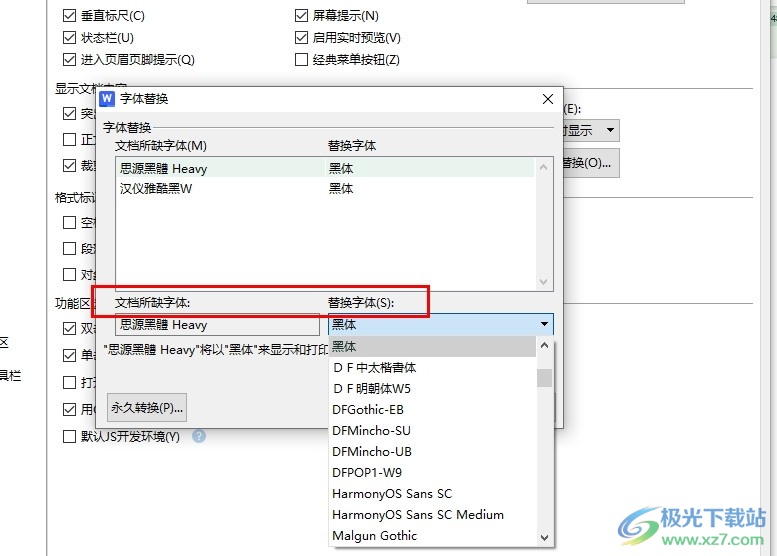
方法步骤
1、第一步,我们在电脑中点击打开WPS软件,然后在WPS页面中点击打开一个文字文档
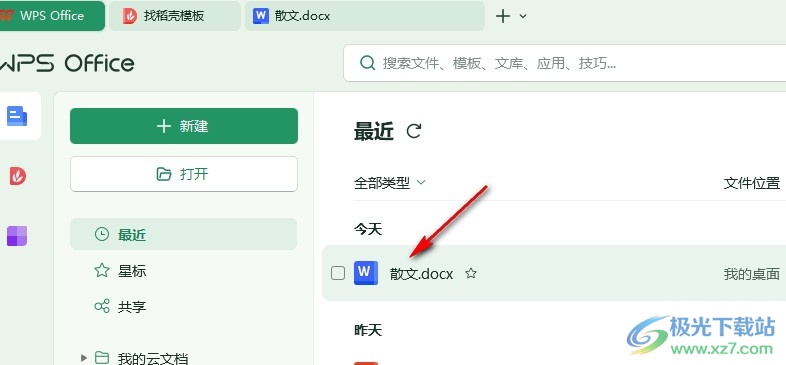
2、第二步,进入文字文档编辑页面之后,我们在工具栏中找到“文件”选项,点击打开该选项
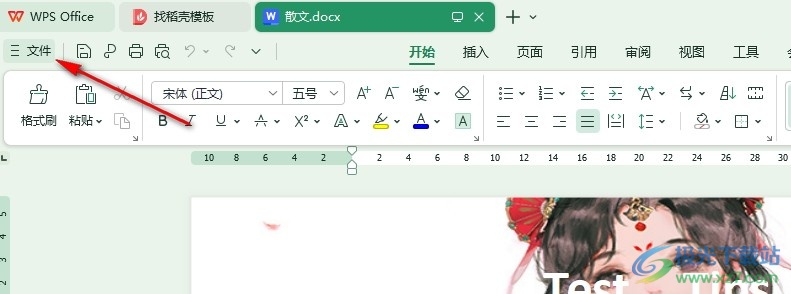
3、第三步,打开“文件”选项之后,我们再在文件页面中点击打开“选项”,进入文档选项页面
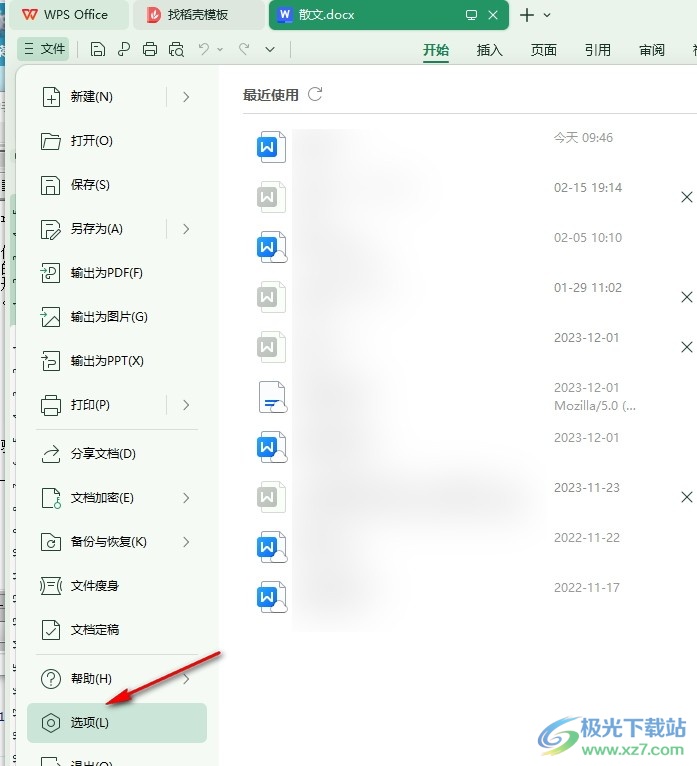
4、第四步,打开“选项”之后,我们在视图设置页面中找到“字体替换”选项,点击打开该选项
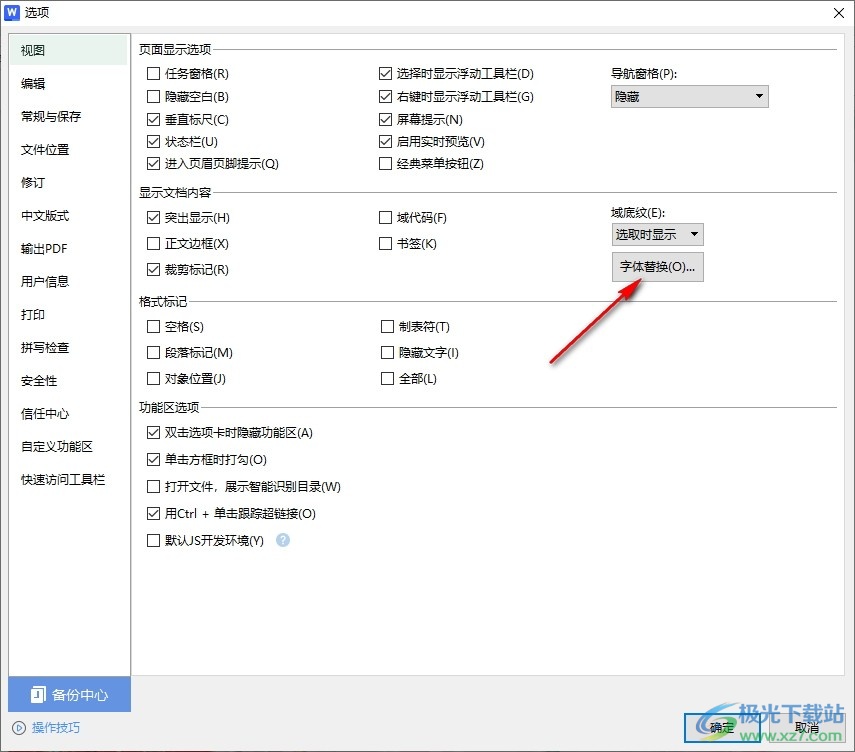
5、第五步,打开“字体替换”选项之后,我们在弹框中打开“替换字体”选项,然后在下拉列表中选择一个自己需要的字体,最后点击确定选项即可
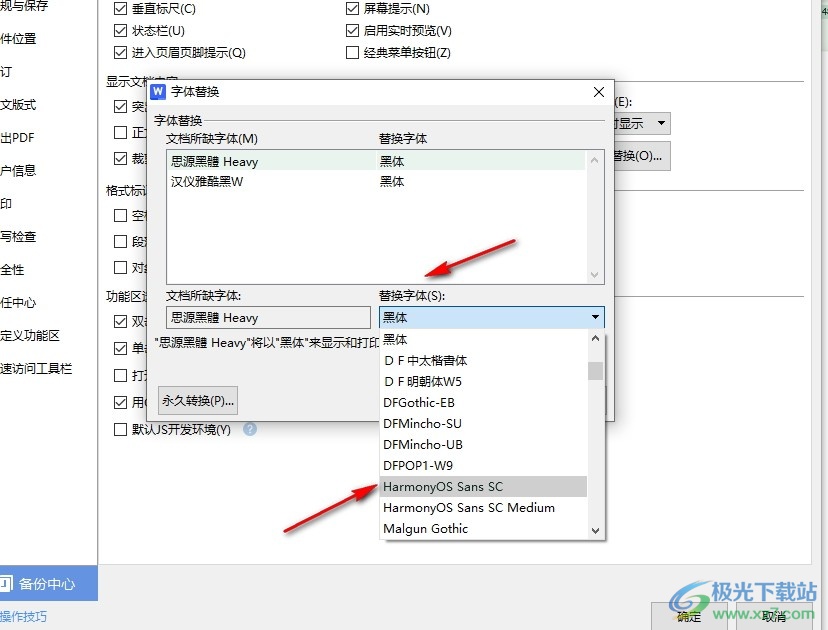
以上就是小编整理总结出的关于WPS Word文字文档替换缺失字体的方法,我们点击打开WPS中的一个文字文档,然后在文档编辑页面中点击打开文件和“选项”,接着在视图设置页面中打开字体替换选项,最后在弹框中打开替换字体选项并选择一个自己需要的字体即可,感兴趣的小伙伴快去试试吧。

大小:240.07 MB版本:v12.1.0.18608环境:WinAll, WinXP, Win7, Win10
- 进入下载
相关推荐
相关下载
热门阅览
- 1百度网盘分享密码暴力破解方法,怎么破解百度网盘加密链接
- 2keyshot6破解安装步骤-keyshot6破解安装教程
- 3apktool手机版使用教程-apktool使用方法
- 4mac版steam怎么设置中文 steam mac版设置中文教程
- 5抖音推荐怎么设置页面?抖音推荐界面重新设置教程
- 6电脑怎么开启VT 如何开启VT的详细教程!
- 7掌上英雄联盟怎么注销账号?掌上英雄联盟怎么退出登录
- 8rar文件怎么打开?如何打开rar格式文件
- 9掌上wegame怎么查别人战绩?掌上wegame怎么看别人英雄联盟战绩
- 10qq邮箱格式怎么写?qq邮箱格式是什么样的以及注册英文邮箱的方法
- 11怎么安装会声会影x7?会声会影x7安装教程
- 12Word文档中轻松实现两行对齐?word文档两行文字怎么对齐?
网友评论